第二节:Vue3向下兼容1(Mustcache v-once text html pre cloak v-bind v-on v-if v-show等等)
一. 常用指令1
1. Mustache语法(双大括号)
如果我们希望把数据显示到模板(template)中,使用最多的语法是 “Mustache”语法 (双大括号) 的文本插值。并且我们知道,data返回的对象是有添加到Vue的响应式系统中;
当data中的数据发生改变时,对应的内容也会发生更新。当然,Mustache中不仅仅可以是data中的属性,也可以是一个JavaScript的表达式。
<body> <div id="app"></div> <template id="myApp"> <!-- 1.基本用法 --> <div> {{message}} </div> <!-- 2.表达式 --> <div>{{count*12}}</div> <!-- 3.调用函数 --> <div>{{getCount()}}</div> <!-- 4.三元运算符 --> <div>{{isShow?'ypf':'lmr'}}</div> <button @click="toggle">切换</button> </template> <script src="../js/vue3.js"></script> <script> Vue.createApp({ template: '#myApp', data() { return { message: 'Hello Vue3!', count:20, isShow:true } }, methods:{ getCount(){ return this.count*12; }, toggle(){ this.isShow=!this.isShow; } } }).mount('#app'); </script> </body>
2. v-once
用于指定元素或者组件只渲染一次。
当数据发生变化时,元素或者组件以及其所有的子元素将视为静态内容并且跳过;
该指令可以用于性能优化;
<body> <div id="app"></div> <template id="myApp"> <!-- 单个元素 --> <span v-once>This will never change: {{msg}}</span> <!-- 有子元素 --> <div v-once> <p>comment</p> <p>{{msg}}</p> </div> </template> <script src="../js/vue3.js" ></script> <script> Vue.createApp({ template: '#myApp', data() { return { msg: 'Hello Vue3!' } } }).mount('#app'); </script> </body>
3. v-text 和 v-html
(1). v-text 用于更新元素的 textContent,等价于 mustache语法。
(2). v-html 用于把html渲染出来。
<body> <div id="app"></div> <template id="myApp"> <!-- 1. v-text用法 --> <div> <span v-text="message"></span> <!-- 等价于 mustache --> <span>{{message}}</span> </div> <!-- 2. v-html用法 --> <div> <p>{{myHtml}}</p> <p v-html="myHtml"></p> </div> </template> <script src="../js/vue3.js" ></script> <script> Vue.createApp({ template: '#myApp', data() { return { message: 'Hello Vue3!', myHtml:'<span style="color:red; background: blue;">ypf</span>' } } }).mount('#app'); </script>
运行效果:
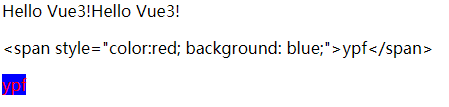
4. v-pre
v-pre用于跳过元素和它的子元素的编译过程,显示原始的Mustache标签:跳过不需要编译的节点,加快编译的速度;
<body> <div id="app"></div> <template id="myApp"> <div> {{message}} </div> <div v-pre>{{message}}</div> </template> <script src="../js/vue3.js"></script> <script> Vue.createApp({ template: '#myApp', data() { return { message: 'Hello Vue3!' } } }).mount('#app'); </script> </body>
运行结果:
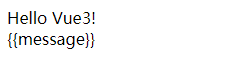
5. v-cloak
这个指令保持在元素上直到关联组件实例结束编译。和 CSS 规则如 [v-cloak] { display: none } 一起用时,这个指令可以隐藏未编译的 Mustache 标签直到组件实例准备完毕。
<style type="text/css"> [v-cloak]{ display: none; } </style> <body> <div id="app"></div> <template id="myApp"> <div v-cloak> {{msg}} </div> </template> <script src="../js/vue3.js" ></script> <script> Vue.createApp({ template: '#myApp', data() { return { msg: 'Hello Vue3!' } } }).mount('#app'); </script> </body>
二. 常用指令2
1. v-bind
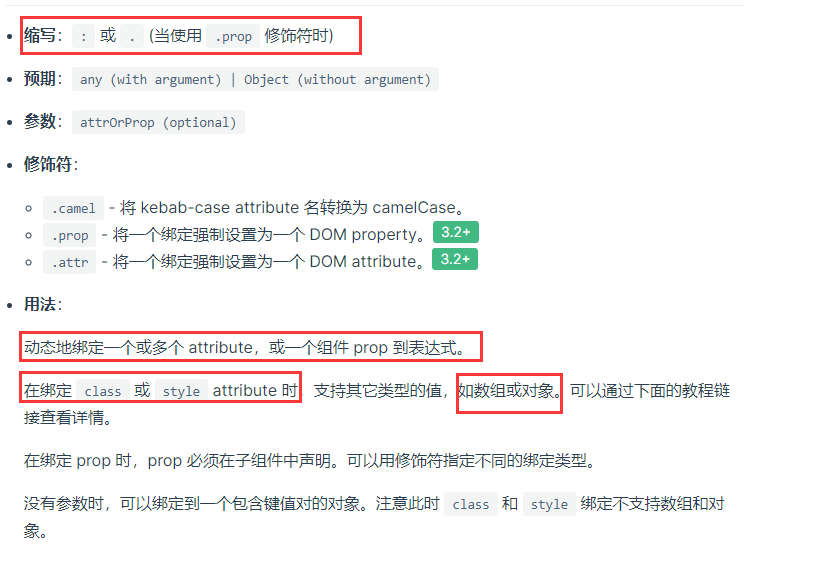
(1). 基本用法
v-bind用于绑定一个或多个属性值,或者向另一个组件传递props值
(2). 动态属性绑定
如果属性名称不是固定的,我们可以使用 :[属性名]=“值” 的格式来定义;
(3). 直接绑定一个对象
将一个对象的所有属性,绑定到元素上的所有属性
<body> <div id="app"></div> <template id="myApp"> <!-- 1.基本用法 --> <div> <img v-bind:src="img1" > <img :src="img1" > <a v-bind:href="url1">百度1</a> <a :href="url1">百度1</a> </div> <!-- 2.动态绑定属性 --> <div :[myname]='url1'>动态绑定属性</div> <!-- 3. 绑定对象 --> <div v-bind='user'>绑定对象1</div> <div :='user'>绑定对象1</div> </template> <script src="../js/vue3.js" ></script> <script> Vue.createApp({ template: '#myApp', data() { return { img1:'../img/01.jpg', url1:'https://www.baidu.com', myname:'ypf', user:{ age:10, name:'lmr', gender:'boy' } } } }).mount('#app'); </script>
结果查看:
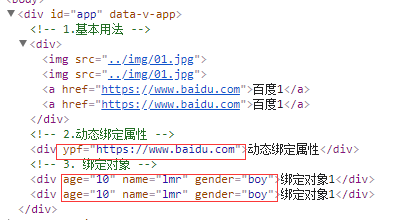
(4). 绑定class-对象语法

<style type="text/css"> .myColor { color: red; } .mySize { font-size: 20px; } .myback { background-color: aquamarine; } </style> <body> <div id="app"></div> <template id="myApp"> <!-- 1.普通绑定 --> <div :class="color1">普通绑定</div> <!-- 2. 对象语法 引号可加可不加,是否生效关键看后面是true 还是 false--> <div :class="{myColor:true,mySize:true}">对象语法1</div> <div :class="{'myColor':true,'mySize':true}">对象语法2</div> <div :class="{myColor:isTrue,mySize:isTrue}">对象语法3</div> <div><button @click="toggle">切换</button></div> <!-- 3. 默认class 和 动态class结合 --> <div class="myback" :class="{myColor:isTrue,mySize:isTrue}">对象语法3</div> <!-- 4.对象封装在单个属性中 --> <div :class="myStyle">对象封装在属性中 </div> <!-- 5.对象封装在方法中 或计算属性中 --> <div :class="getStyle()">对象封装在方法中</div> <div :class="myStyle2">对象封装在计算属性中</div> </template> <script src="../js/vue3.js"></script> <script> Vue.createApp({ template: '#myApp', data() { return { color1: 'myColor', isTrue: true, myStyle: { myColor: true, myFont: true } } }, methods: { toggle() { this.isTrue = !this.isTrue; }, getStyle() { return { myColor: true, myFont: true } } }, computed:{ myStyle2(){ return { myColor: true, myFont: true } } } }).mount('#app'); </script> </body>
(5). 绑定class-数组语法

<style type="text/css"> .myColor { color: red; } .mySize { font-size: 20px; } .myback { background-color: aquamarine; } </style> <body> <div id="app"></div> <template id="myApp"> <!-- 1.直接绑定数组 --> <div :class="[c1,c2]">哈哈哈哈</div> <!-- 2. 计算绑定 --> <div :class="[c1,c2, isTrue?'myback':'']">哈哈哈哈</div> <div :class="[c1,c2,{myback:isTrue}]">哈哈哈哈</div> </template> <script src="../js/vue3.js"></script> <script> Vue.createApp({ template: '#myApp', data() { return { c1: 'myColor', c2: 'mySize', isTrue: true } } }).mount('#app'); </script> </body>
(6). 绑定style-对象语法
特别说明:可以用驼峰式 (camelCase) 或短横线分隔 (kebab-case,必须用引号括起来) 来命名;(比如: 'font-size':14px 可以写成 fontSize:14px)

<body> <div id="app"></div> <template id="myApp"> <!-- 1.普通用法 注意,如果用短横线的模式,必须加单引号!!!--> <div :style="{'background-color': myColor,'font-size': mySize}">哈哈哈哈</div> <div :style="{backgroundColor: myColor,fontSize: mySize}">哈哈哈哈</div> <!-- 2.直接绑定一个对象 --> <div :style="myStyle">直接绑定一个对象 </div> <!-- 3.绑定方法 --> <div :style="getStyle()">直接绑定一个对象 </div> <!-- 4. 绑定计算属性 --> <div :style="myStyle2">直接绑定一个对象 </div> </template> <script src="../js/vue3.js"></script> <script> Vue.createApp({ template: '#myApp', data() { return { myColor: 'pink', mySize: '22px', myStyle: { 'font-size': '25px', fontWeight: 700 } } }, methods:{ getStyle(){ return { 'font-size': '25px', fontWeight: 700 } } }, computed:{ myStyle2(){ return { 'font-size': '25px', fontWeight: 700 } } } }).mount('#app'); </script> </body>
(7). 绑定style-数组语法

<body> <div id="app"></div> <template id="myApp"> <div :style="[style1,style2]">绑定数组</div> </template> <script src="../js/vue3.js"></script> <script> Vue.createApp({ template: '#myApp', data() { return { style1: { color: 'red', fontSize: '20px', // 用短横线必须加单引号 'background-color': 'pink' }, style2: { textDecoration: "underline" } } } }).mount('#app'); </script> </body>
2. v-on
绑定事件监听器。事件类型由参数指定。表达式可以是一个方法的名字或一个内联语句,如果没有修饰符也可以省略。 简写: @
(1). 基本使用
<body> <div id="app"></div> <template id="myApp"> <!-- 1.基本用法 --> <button v-on:click="btn1">基本用法1</button> <button @click="btn1">基本用法1</button> <!-- 2.绑定表达式 --> <button @click="count++">{{count}}</button> <!-- 3. 绑定多个事件 --> <button v-on:="{click:btn1,mousemove:btn2}">绑定多个事件1</button> <button @="{click:btn1,mousemove:btn2}">绑定多个事件1</button> </template> <script src="../js/vue3.js" ></script> <script> Vue.createApp({ template: '#myApp', data() { return { count: 0 } }, methods:{ btn1(){ console.log(1111); }, btn2(){ console.log(2222); } } }).mount('#app'); </script> </body>
(2). 参数传递
没有参数的时候,默认会传入event对象,当有参数的时候,需要通过$event进行传递,可以放到任意位置,习惯上我们把它放在最后面。
拿到event对象,通过event.target.innerHtml可以获取内容等。
<body> <div id="app"></div> <template id="myApp"> <!-- 1.没有参数的时候默认传入event对象 --> <button @click="btn1">按钮1</button> <!-- 2.有参数的时候,需要通过$event传入,位置任意 --> <button @click="btn2(12,'ypf',$event)">按钮2</button> <button @click="btn3($event,12,'ypf')">按钮3</button> <button @click="btn4(12,$event,'ypf')">按钮4</button> </template> <script src="../js/vue3.js" ></script> <script> Vue.createApp({ template: '#myApp', methods:{ btn1(event){ console.log(event); console.log(event.target.innerHTML); }, btn2(age,name,event){ console.log(age,name,event); console.log(event.target.innerHTML); }, btn3(event,age,name){ console.log(age,name,event); console.log(event.target.innerHTML); }, btn4(age,event,name){ console.log(age,name,event); console.log(event.target.innerHTML); } } }).mount('#app'); </script> </body>
(3). 修饰符
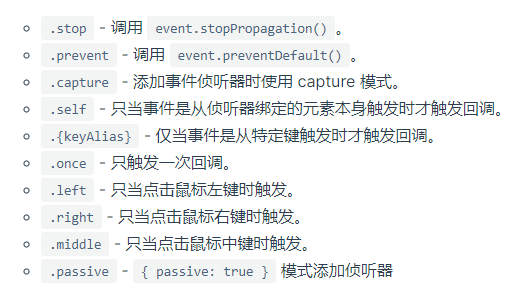
<body> <div id="app"></div> <template id="myApp"> <!-- 停止冒泡 --> <button @click.stop="doThis">按钮1</button> <!-- 阻止默认行为 --> <button @click.prevent="doThis">按钮2</button> <!-- 阻止默认行为,没有表达式 --> <form @submit.prevent>Form表单</form> <!-- 串联修饰符 --> <button @click.stop.prevent="doThis">串联修饰符</button> <!-- 键修饰符,键别名 --> <input @keyup.enter="onEnter" /> <!-- 点击回调只会触发一次 --> <button v-on:click.once="doThis">点击回调只会触发一次</button> </template> <script src="../js/vue3.js" ></script> <script> Vue.createApp({ template: '#myApp', methods:{ doThis(){ console.log(111); }, onEnter(){ console.log(2222); } } }).mount('#app'); </script> </body>
3. v-if、v-else、v-if-else
(1). 条件渲染
这些内容只有在条件为true时,才会被渲染出来;这三个指令与JavaScript的条件语句if、else、else if类似。

<body> <div id="app"></div> <template id="myApp"> <!-- 1.单个条件渲染 --> <div> <h3 v-if="isShow1">单个条件渲染</h3> <button @click="toggle1">切换</button> </div> <!-- 2.多条件渲染 --> <div> <input type="text" v-model="score" /> <h3 v-if="score>=90">优秀</h3> <h3 v-else-if=" score <90 && score >=80">良好</h3> <h3 v-else-if=" score <80 && score >=60">及格</h3> <h3 v-else>不及格</h3> </div> </template> <script src="../js/vue3.js"></script> <script> Vue.createApp({ template: '#myApp', data() { return { isShow1: true, score: 50, } }, methods: { toggle1() { this.isShow1 = !this.isShow1; } } }).mount('#app'); </script> </body>
(2). 与template结合
template元素可以当做不可见的包裹元素,并且在v-if上使用,但是最终template不会被渲染出来,从而防止产生不必要元素。

<body> <div id="app"></div> <template id="myApp"> <template v-if="isShowHa"> <h2>哈哈哈哈</h2> <h2>哈哈哈哈</h2> <h2>哈哈哈哈</h2> </template> <template v-else> <h2>呵呵呵呵</h2> <h2>呵呵呵呵</h2> <h2>呵呵呵呵</h2> </template> </template> <script src="../js/vue3.js" ></script> <script> Vue.createApp({ template: '#myApp', data() { return { isShowHa: true } } }).mount('#app'); </script> </body>
4. v-show
v-show和v-if的用法看起来是一致的,也是根据一个条件决定是否显示元素或者组件:
<body> <div id="app"></div> <template id="myApp"> <div v-if="isShow1">显示1</div> <!-- v-if 直接不渲染这个标签 --> <div v-if="isShow2">显示2</div> <div v-show="isShow1">显示3</div> <!-- v-show 是通过display:none 来控制隐藏 --> <div v-show="isShow2">显示4</div> </template> <script src="../js/vue3.js" ></script> <script> Vue.createApp({ template: '#myApp', data() { return { isShow1:true, isShow2:false, } } }).mount('#app'); </script> </body>
查看渲染:
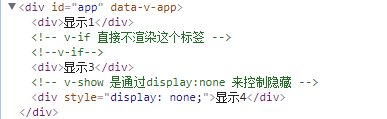
对比总结:
首先,在用法上的区别:
v-show是不支持template;
v-show不可以和v-else一起使用;
其次,本质的区别:
v-show元素无论是否需要显示到浏览器上,它的DOM实际都是有渲染的,只是通过CSS的display属性来进行切换;
v-if当条件为false时,其对应的原生压根不会被渲染到DOM中;
开发中如何进行选择呢?
如果我们的原生需要在显示和隐藏之间频繁的切换,那么使用v-show;
如果不会频繁的发生切换,那么使用v-if;
!
- 作 者 : Yaopengfei(姚鹏飞)
- 博客地址 : http://www.cnblogs.com/yaopengfei/
- 声 明1 : 如有错误,欢迎讨论,请勿谩骂^_^。
- 声 明2 : 原创博客请在转载时保留原文链接或在文章开头加上本人博客地址,否则保留追究法律责任的权利。






【推荐】国内首个AI IDE,深度理解中文开发场景,立即下载体验Trae
【推荐】编程新体验,更懂你的AI,立即体验豆包MarsCode编程助手
【推荐】抖音旗下AI助手豆包,你的智能百科全书,全免费不限次数
【推荐】轻量又高性能的 SSH 工具 IShell:AI 加持,快人一步
· 如何编写易于单元测试的代码
· 10年+ .NET Coder 心语,封装的思维:从隐藏、稳定开始理解其本质意义
· .NET Core 中如何实现缓存的预热?
· 从 HTTP 原因短语缺失研究 HTTP/2 和 HTTP/3 的设计差异
· AI与.NET技术实操系列:向量存储与相似性搜索在 .NET 中的实现
· 周边上新:园子的第一款马克杯温暖上架
· Open-Sora 2.0 重磅开源!
· 分享 3 个 .NET 开源的文件压缩处理库,助力快速实现文件压缩解压功能!
· Ollama——大语言模型本地部署的极速利器
· DeepSeek如何颠覆传统软件测试?测试工程师会被淘汰吗?
2020-09-08 第三节:在docker容器中安装Redis、Nginx、MySQL(5.7和8.0)
2018-09-08 第五节:框架前期准备篇之锁机制处理并发